C4D怎样快速复制对称模型?
溜溜自学 动画制作 2021-03-15 浏览:4068
大家好,我是小溜,在使用C4D创建模型的时候,通常会根据具体情况来创建一些对称的模型。那么,今天就简单分享下,C4D怎样快速复制出对称模型,希望能帮助到有需要的人,感兴趣的小伙伴可以一起学习了解一下。
想要更深入的了解“C4D”可以点击免费试听溜溜自学网课程>>
工具/软件
电脑型号:联想(Lenovo)天逸510S; 系统版本:Windows10; 软件版本:C4D R19
C4D怎样快速复制对称模型?C4D复制对称模型教程
第1步
长按箭头所指的立方体图标。
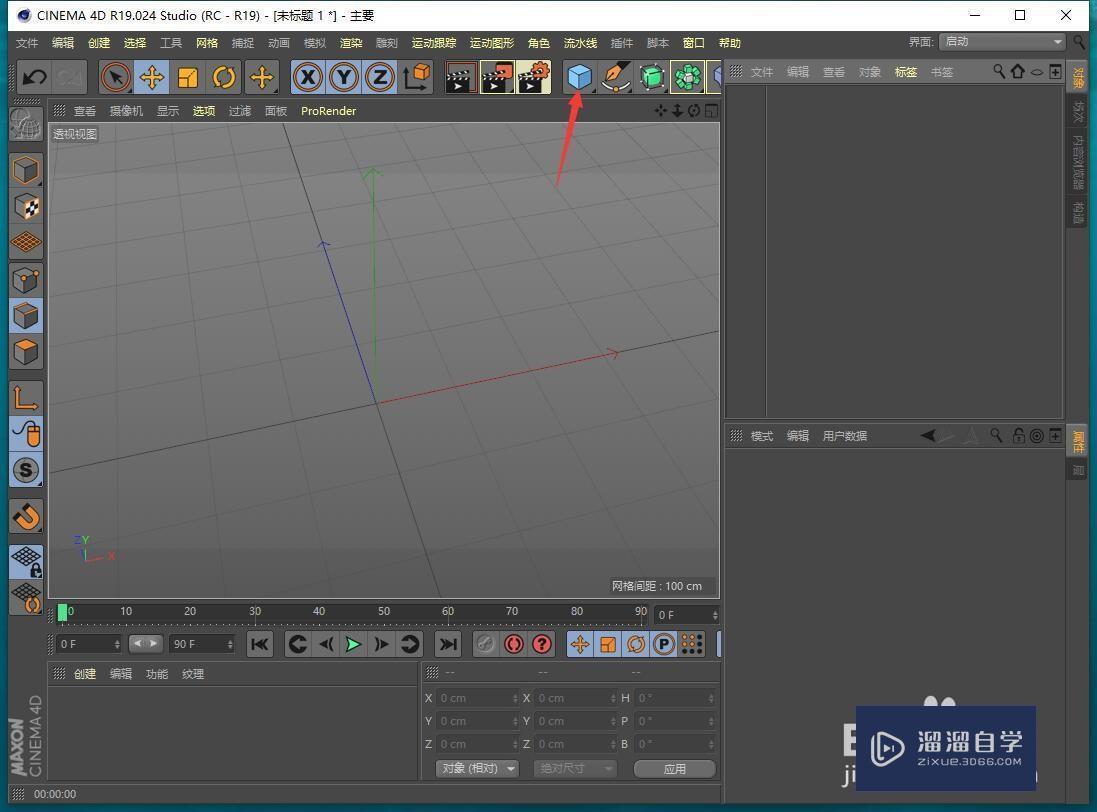
第2步
选择圆环,调整圆环的大小以及位置。。
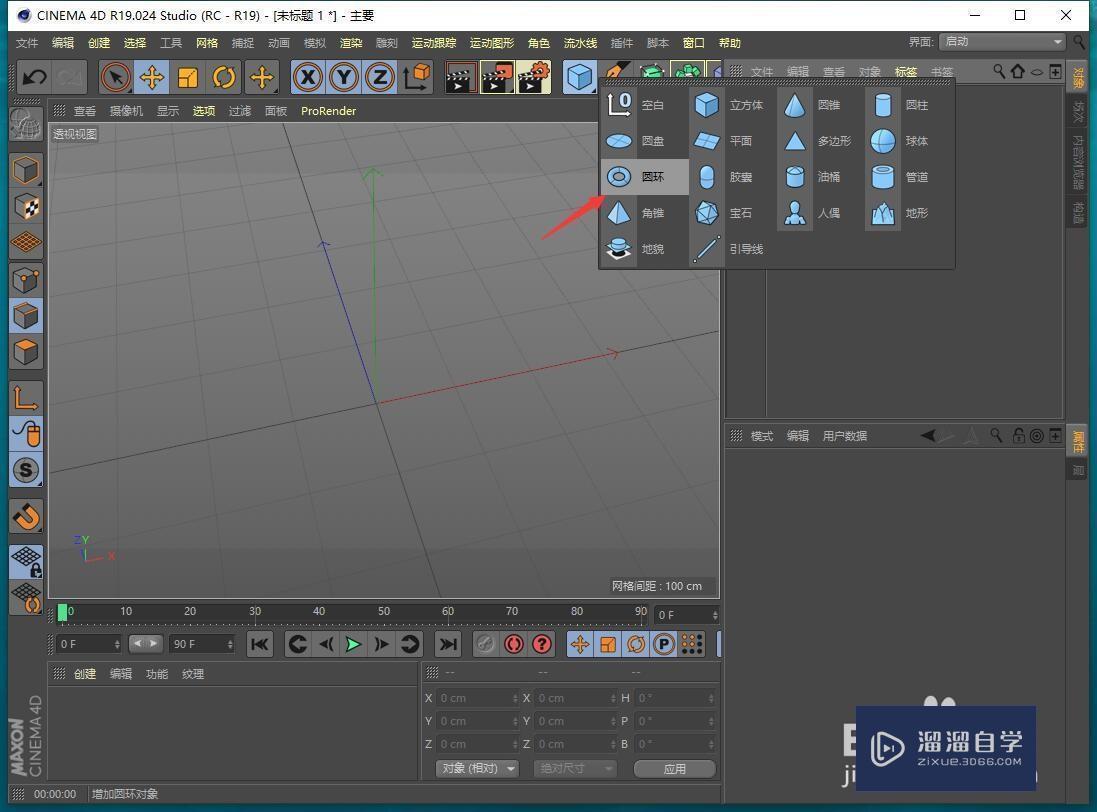
第3步
长按住阵列。
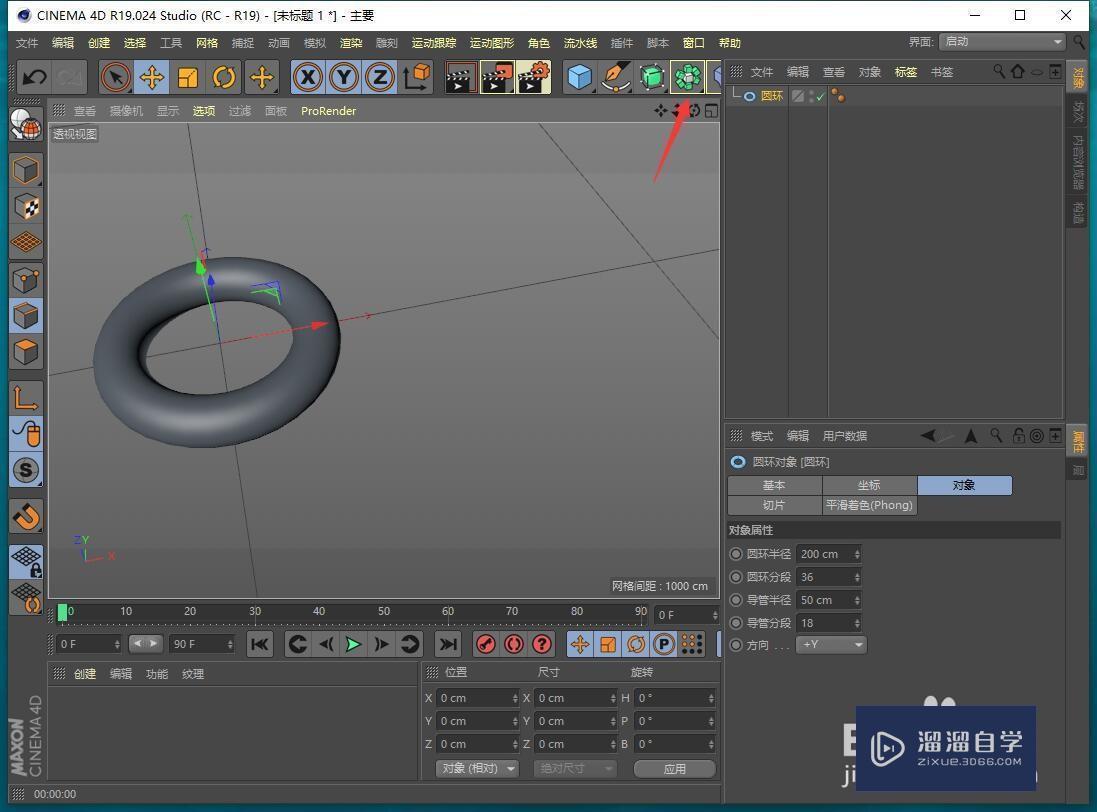
第4步
选择对称。
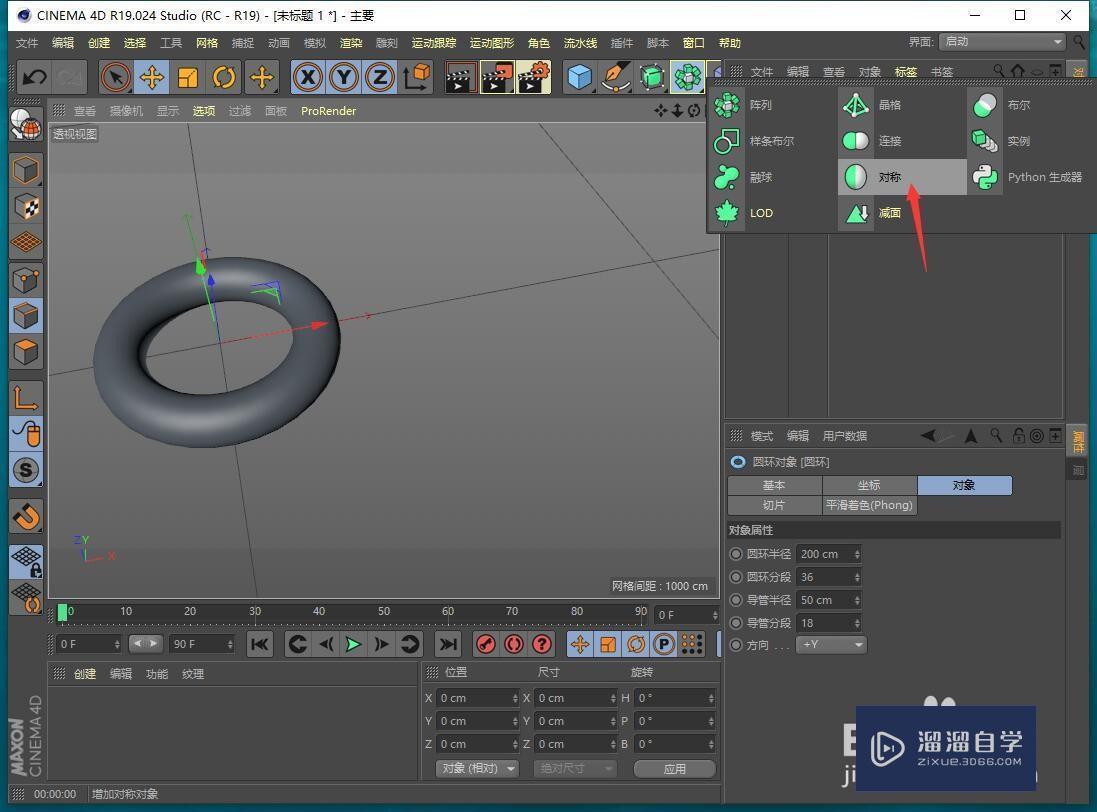
第5步
将刚刚创建的圆环拖入到对称下方,作为子级。
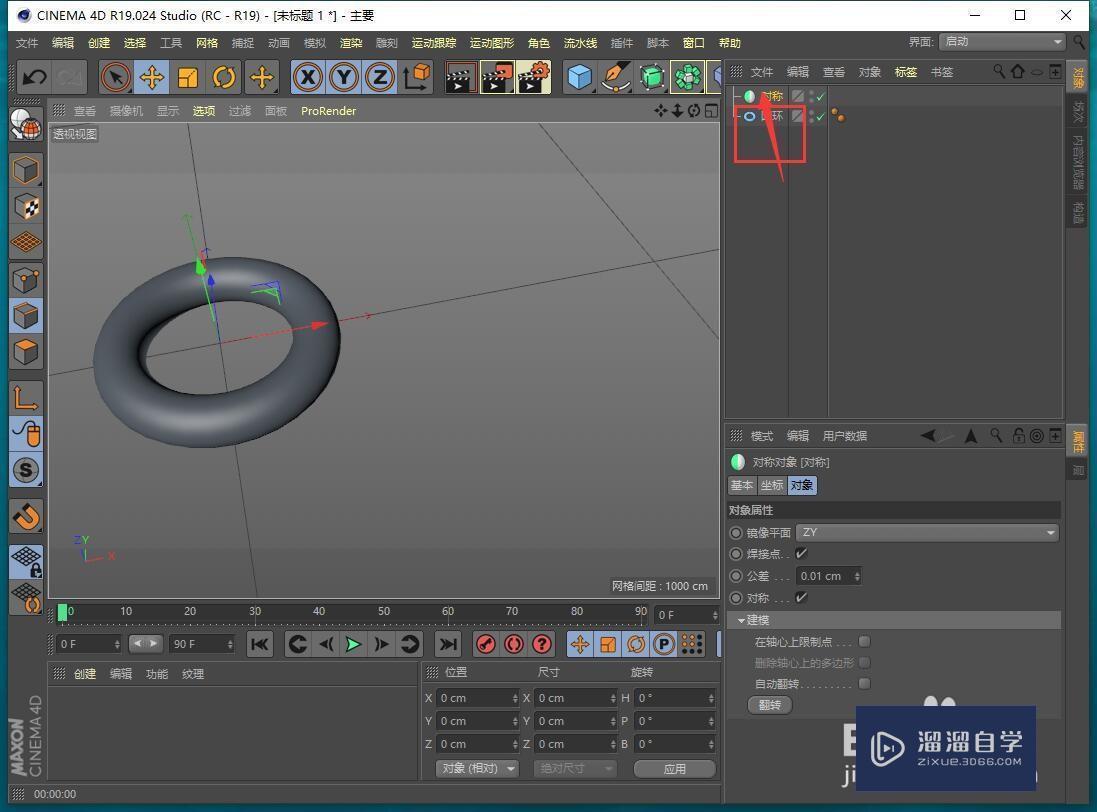
第6步
这样,我们可以看到圆环就被快速复制出了对称模型。
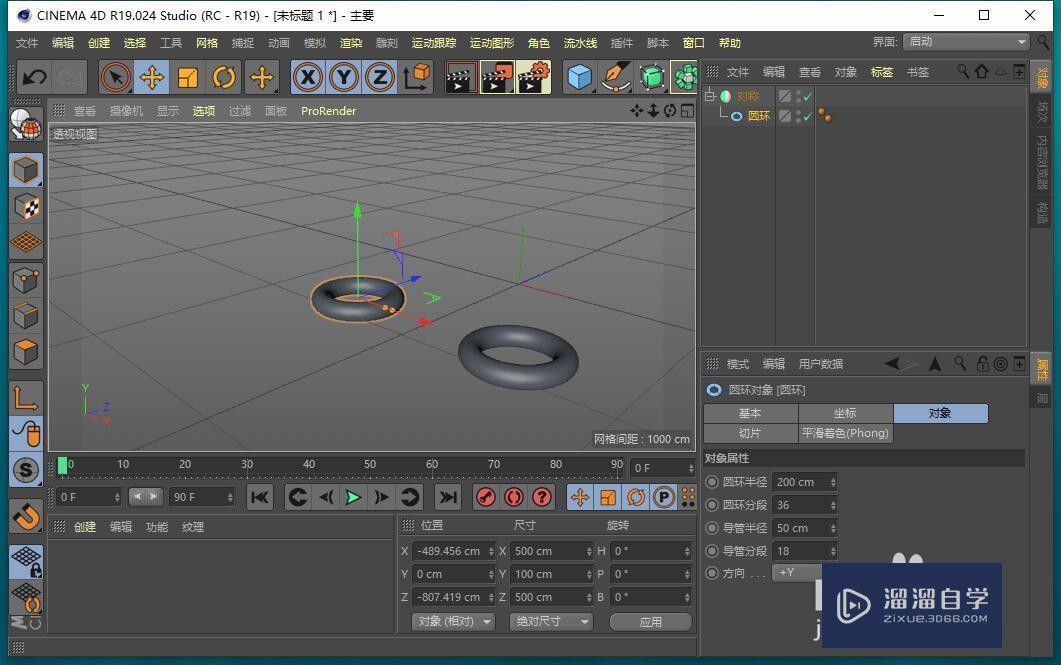
总结
1、长按箭头所指的立方体图标。2、选择圆环,调整圆环的大小以及位置。。3、长按住阵列。4、选择对称。5、将刚刚创建的圆环拖入到对称下方,作为子级。6、这样,我们可以看到圆环就被快速复制出了对称模型。
相关文章
距结束 08 天 21 : 19 : 01
距结束 00 天 09 : 19 : 01
首页








